كيفية مزامنة تقويم Google مع Microsoft Outlook
مايكروسوفت أوفيس مايكروسوفت مايكروسوفت أوتلوك جوجل / / August 23, 2022

آخر تحديث في

تواصل Google طرح التطبيقات والميزات الجديدة. إذا تم دمجه مع Outlook ، فستتوفر لديك إلى حد كبير كل أداة ستحتاجها لتتبع الأشياء. ميزة رائعة من Google هي تقويم Google ، ولكن ميزة رائعة في Outlook هي أيضًا التقويم. بفضل Google ، يمكننا الجمع بين الاثنين والحصول على كل ما نريده. يتيح لك تطبيق Google Sync استخدام تقويم Google بشكل مشابه جدًا للطريقة التي تستخدم بها IMAP للبريد الإلكتروني. لا مزيد من هراء "ما يحدث في Outlook يبقى في Outlook".
بمجرد تثبيت تطبيق Google Sync ، ستتمكن من رؤية جميع المواعيد والأحداث في Outlook أثناء التنقل من تقويم Google. الحوسبة السحابية في أفضل حالاتها ، أليس كذلك؟ أعتقد أن شخصًا ما في Google فعل شيئًا ما هنا وهل ذكرت أن البرنامج مجاني؟ أخبارممتازه! حسنًا ، دعنا نعمل على مزامنة هذين العملاقين في التقويم.
ملحوظة: يتوافق Google Calendar Sync مع Windows XP (32 بت) و Windows Vista (32 و 64 بت) وبعد اختباره ، نعم إنه يعمل مع Windows 7. أيضًا ، سيقوم تطبيق Google Sync بمزامنة التقويمات الأساسية والافتراضية فقط ؛ التقويمات الثانوية لم يحالفها الحظ. إذا اختبر أي شخص ذلك باستخدام Outlook 2010 ، فيرجى ترك ملاحظة أدناه حيث لم تتح لي الفرصة بعد لاختبارها باستخدام Outlook 2010.
قبل البدء ، أغلق مايكروسوفت أوتلوك.
كيفية مزامنة Outlook التقويم مع Google
الخطوة 1.
قم بتنزيل Google Sync [من http://www.google.com/sync/pc.html]
الخطوة 2.
قم بتشغيل تثبيت ساحر؛ إنه سريع جدًا ولا يحتاج إلى شرح ؛ دعونا ننتقل... لا شيء نراه هنا.
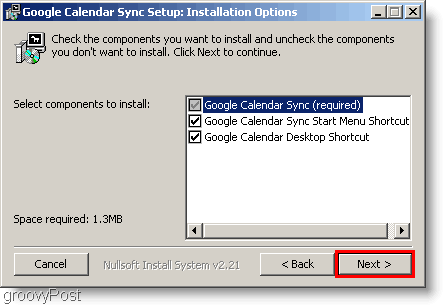
الخطوه 3.
بمجرد الانتهاء من التثبيت ، حان الوقت لإعداد تطبيق Sync. يدخل لك بريد جوجل العنوان الخاص بك كلمة المرور. الآن عليك أن تختار الطريقة التي تريدها للمزامنة. فيما يلي الاختلافات بين الخيارات الثلاثة.
- 2-طريقة: Outlook الخاص بك وتقويم Google الأساسي مرتبطان في الورك. ستظهر أي تغييرات يتم إجراؤها على أي من التقويمين مباشرةً في كلا التقويمين. ستتم مزامنة أي أحداث تقويم موجودة حاليًا مع كل تقويم أيضًا.
- طريقة واحدة جوجل: يتم نسخ أحداث Google إلى تقويم Outlook الخاص بك. لن يتم نسخ أحداث Outlook إلى Google.
- طريقة واحدة لمايكروسوفت: يتم نسخ أحداث Outlook إلى تقويم Google الخاص بك. لن يتم نسخ أحداث Google إلى Outlook.
لا تنس تعيين عدد المرات التي تريد أن تتم فيها مزامنة التقويمات الخاصة بك! انقر يحفظ لبدء المزامنة.
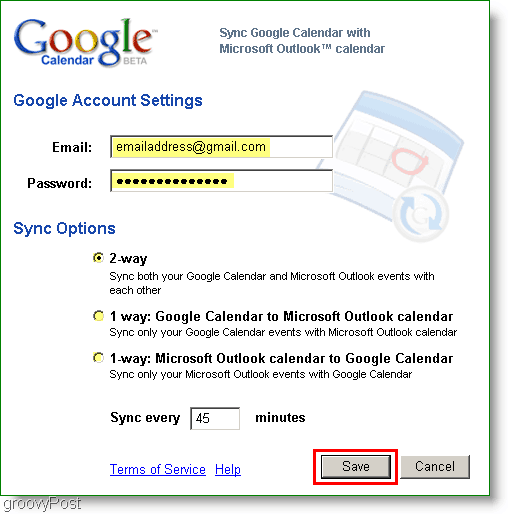
كله تمام! إذا اخترت الخيار ثنائي الاتجاه ، فستتم مزامنة جميع الأحداث في أي من التقويمين مع بعضها البعض.
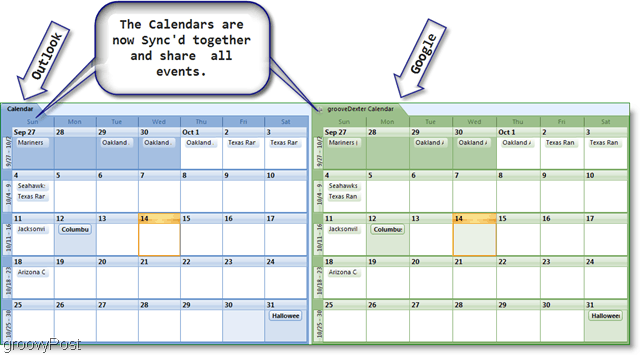
إذا كنت تشعر أن المزامنة تستغرق وقتًا طويلاً ، فيمكنك مزامنة التقويمات يدويًا عن طريق النقر بزر الماوس الأيمن على أيقونة التقويم في علبة النظام. يجب أن تنبثق قائمة السياق لتطبيق المزامنة ، ثم يمكنك النقر فوق مزامنة لبدء المزامنة اليدوية. إذا كنت تريد إيقاف المزامنة لهذا اليوم ، فما عليك سوى فتح القائمة نفسها ، ولكن انقر فوق مخرج.
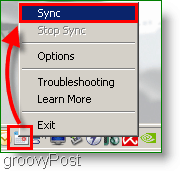
أسئلة وتعليقات؟ قم بإسقاط تعليق أدناه ، أو انضم إلينا في منتدى مجتمع الدعم الفني المجاني.
كيفية البحث عن مفتاح منتج Windows 11 الخاص بك
إذا كنت بحاجة إلى نقل مفتاح منتج Windows 11 الخاص بك أو كنت بحاجة إليه فقط لإجراء تثبيت نظيف لنظام التشغيل ، ...
كيفية مسح Google Chrome Cache وملفات تعريف الارتباط وسجل التصفح
يقوم Chrome بعمل ممتاز في تخزين محفوظات الاستعراض وذاكرة التخزين المؤقت وملفات تعريف الارتباط لتحسين أداء متصفحك عبر الإنترنت. كيف ...
مطابقة الأسعار في المتجر: كيفية الحصول على الأسعار عبر الإنترنت أثناء التسوق في المتجر
لا يعني الشراء من المتجر أن عليك دفع أسعار أعلى. بفضل ضمانات مطابقة الأسعار ، يمكنك الحصول على خصومات عبر الإنترنت أثناء التسوق في ...



